更新时间:2025-11-21 GMT+08:00
添加监控视图
当您使用了多款云服务,可以将相关云服务的监控项通过添加视图的形式添加在同一个自定义监控看板上,全局查看相关云服务的监控数据。
在同一个监控视图里,支持跨服务、跨维度、跨指标进行对比监控。
约束与限制
- 目前每个看板最多支持50个监控视图。
- 同一个监控视图里,最多可以添加50个监控指标。
- 监控视图中监控范围支持选择资源分组的区域有:华北-北京四、华东-上海一、华南-广州、西南-贵阳一,其他区域持续上线中。
- 以下云服务在添加监控视图时,监控范围暂不支持选择资源分组:ModelArts Studio(MaaS)、全域互联带宽、八爪鱼自动驾驶云服务、专属计算集群。
- 当监控范围选择“资源分组”时,如果资源分组中包含EVS资源,且资源类型为“云服务器实例ID-volume-卷ID”,添加监控后,该实例暂不支持查看监控数据。
前提条件
请确保您已创建自定义监控看板。具体操作,请参见创建自定义监控看板。
操作步骤
- 登录云监控服务管理控制台。
- 选择左侧导航的“我的看板 > 自定义监控看板”,单击需要添加监控视图的看板名称,进入我的看板中,然后单击“新建”,可根据需求选择“新建视图”或“新建视图分组”。
- 在“添加监控视图”界面。
- 图表类型可以选择“折线图”、“面积图”、“柱状图”、“条形图”、“环形图”、“表格”、“仪表盘”或者“数字”。
- 在右侧图表配置页签,根据需要选择“单指标一个视图”或“多指标一个视图”,在视图分组下面选择已有的分组,或单击“新建分组”重新创建。仅“折线图”、“面积图”和“表格”可选“多指标一个视图”。以选择“多指标一个视图”为例。
- 旧版:在“监控项配置”区域,设置监控范围、同比或环比、展示数量。
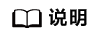
旧版中,“柱状图”、“条形图”、“表格”和“环形图”的展示数量为3到10之间,“折线图”和“面积图”的展示数量为1到200之间。
新版:在“请选择监控指标”区域,设置监控指标、监控范围(监控范围支持选择全部资源、资源分组和指定资源)、是否开启聚合及聚合规则、同比或环比、展示规则。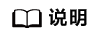
- “折线图”、“面积图”、“柱状图”、“条形图”、“环形图”和“表格”类型图表,一个视图内该指标可设置展示规则为1到50之间,“仪表盘”和“数字”类型图表,一个视图内该指标可设置展示规则为1到3之间。
- “折线图”和“面积图”的聚合规则可选择是否开启,“柱状图”、“条形图”、“表格”、“环形图”、“仪表盘”和“数字”的聚合规则默认为开启状态。
- 若监控范围选择指定资源,勾选指定资源后,可查看资源信息,可设置资源的图例名称。
- 当监控范围选择资源分组时,只统计资源分组创建时间之后的监控数据。
- 当图表配置选择多指标一个视图,图表类型选择表格,监控范围选择资源分组时,作为展示规则的指标,只统计资源分组创建时间之后的监控数据,其他指标统计所有时间的监控数据。
- 若监控范围选择资源分组,查看同比或环比数据时,统计所有时间的监控数据。
关于各云服务的详细监控指标请参考云产品监控指标。
- 在请选择监控指标区域的右上角可设置“左Y轴”或“右Y轴”,在视图预览区域可查看设置后的图表。
图1 监控范围

- 在图表配置区域,可设置视图的备注信息、图例的显示位置、图例值、阈值及标注线。
- 单击“创建”,完成监控视图的添加。






